
4 formas fáciles y rápidas de imprimir mensajes de texto desde iPhone para la corte

"¿Cuál es la mejor manera de imprimir mensajes de texto para presentarlos ante el tribunal como prueba? Me están demandando y el demandante utilizó algunos mensajes de texto extremadamente abreviados que están seleccionados a su favor. Necesito enviar toda la conversación y estoy obligado imprimir los textos para enviarlos como evidencia. Por alguna razón, esto es estúpidamente difícil en un iPhone. ¿Puedo/debería simplemente usar capturas de pantalla o hay algún software que le guste a la gente?
- Una pregunta de Reddit
Como podemos ver, los mensajes de texto en los teléfonos móviles suelen servir como prueba crucial en los procedimientos judiciales. Sin embargo, a muchas personas les resulta difícil imprimir mensajes de forma eficaz desde un iPhone. Afortunadamente, este artículo presentará varios métodos que le ayudarán a imprimir fácilmente mensajes de texto desde un iPhone para la corte. ¡Cuando termines de leer este artículo, descubrirás lo fácil que es!
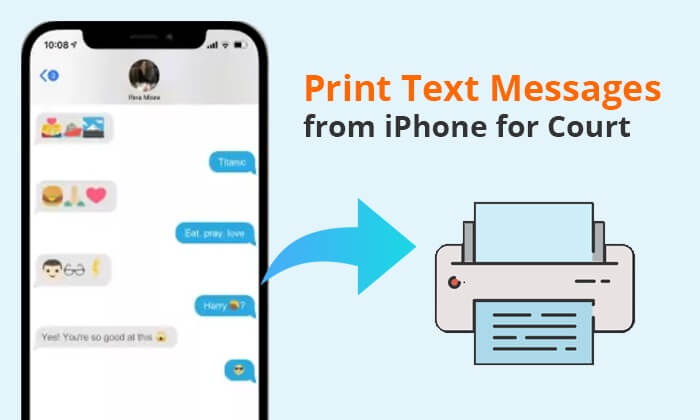
¿Existe alguna forma de imprimir una conversación de texto completa en iPhone? Por supuesto. Con Coolmuster iOS Assistant , es pan comido. Es la mejor aplicación para imprimir mensajes de texto desde iPhone para la corte. Además, puede ayudar a los usuarios a administrar los datos de su iPhone en su computadora, como realizar copias de seguridad, restaurar, transferir, eliminar, etc. Con este software, puedes exportar los mensajes de texto de tu iPhone a tu computadora y luego imprimirlos cuando necesites.
¿Por qué eliges el Asistente iOS ?
Simplemente descargue e instale el programa y siga el tutorial a continuación para ver cómo usar el Asistente iOS para imprimir mensajes de texto para la corte desde su iPhone.
¿Cómo imprimo una conversación de texto completa en la corte usando el Asistente iOS ?
01 Después de haber descargado e instalado el Asistente iOS , ejecútelo y conecte su iPhone a la misma computadora. Luego, toque "Confiar" en su dispositivo cuando se le solicite.

02 Una vez conectado, la interfaz del programa se mostrará así a continuación.

03 Haga clic en el icono "Mensajes" en el panel izquierdo, obtenga una vista previa y elija el mensaje que desea transferir. Luego, toque el botón "Exportar" en el menú superior y elija una carpeta de salida para guardar los mensajes de texto transferidos.

Una vez que se complete la transferencia, todos los mensajes de texto que haya seleccionado se transferirán a su computadora y se guardarán en formato HTML. Ahora puede conectar la impresora a su computadora e imprimir el archivo HTML en papel.
Mira el vídeo para ver más detalles sobre cómo transferir mensajes desde el iPhone a la computadora.
Ahora ya sabes cómo imprimir mensajes de texto desde iPhone para la corte. De manera similar, para los usuarios Android , pueden usar Coolmuster Android Assistant para imprimir sus mensajes de texto. Puede hacer clic aquí para descargar el software. Si desea obtener más información sobre cómo imprimir mensajes de texto Android , puede leer el artículo a continuación.
Cómo imprimir mensajes de texto desde AndroidOtro método para imprimir mensajes de texto es mediante capturas de pantalla. Este método parece fácil, pero requiere mucho tiempo porque hay que tomar las capturas de pantalla una por una. Además, estas capturas de pantalla ocuparán el almacenamiento de tu iPhone. (Si el almacenamiento de tu iPhone no es suficiente , puedes consultar este artículo para saber cómo hacerlo).
A continuación se explica cómo imprimir iMessages para la corte tomando capturas de pantalla:
Paso 1. Abra la aplicación "Mensajes" y vaya al mensaje de texto que desea imprimir.
Paso 2. Presione el botón "Encendido" y "Inicio" al mismo tiempo para tomar una captura de pantalla. (Tenga en cuenta que los botones utilizados en las capturas de pantalla pueden ser diferentes para diferentes modelos de iPhone).
Paso 3. Abre la aplicación "Fotos" y elige la captura de pantalla que acabas de capturar. Luego, toque el botón "Compartir" y seleccione "Imprimir".

Paso 4. Seleccione la impresora que desea utilizar y ajuste la configuración de impresión. Después de eso, toque "Imprimir" para imprimir la captura de pantalla.
También puede imprimir mensajes de texto de su iPhone para la corte por correo electrónico. Lo que puedes hacer es enviarte los mensajes de texto que deseas imprimir por correo electrónico para imprimirlos. Este método es particularmente útil para imprimir mensajes de conversaciones específicas, pero no conservará la fecha y la hora de declaraciones específicas.
A continuación se explica cómo recibir mensajes de texto para la corte por correo electrónico:
Paso 1. Abre la aplicación Mensajes en tu iPhone y navega hasta la conversación que deseas imprimir.
Paso 2. Mantenga presionado el mensaje que desea imprimir hasta que aparezca el cuadro de diálogo "Copiar/Más".

Paso 3. Haga clic en la opción "Copiar", abra la aplicación Correo en su iPhone y luego pegue el texto copiado en el campo "Nuevo mensaje".
Paso 4. Ingrese su dirección de correo electrónico y haga clic en "Enviar".

Paso 5. Recibirás un nuevo correo electrónico. Ábrelo y haz clic en la flecha en la parte inferior, y luego selecciona la opción "Imprimir".
Además de los métodos que mencionamos anteriormente, si tiene una computadora Mac , puede exportar mensajes de texto desde iPhone a PDF para imprimirlos. Antes de comenzar, asegúrese de haber sincronizado los mensajes de texto de su iPhone con su Mac . A continuación se explica cómo imprimir mensajes de texto de iPhone para la corte:
Paso 1. Abre la aplicación Mensajes en tu Mac y selecciona la conversación que deseas imprimir.
Paso 2. Haga clic en la opción "Archivo" en la barra de menú, luego elija "Imprimir" en el menú desplegable.

Paso 3. En la nueva ventana emergente, seleccione el tipo de archivo, como PDF, y luego haga clic en "Imprimir".

En resumen, existen varios métodos para imprimir mensajes de texto desde iPhone para la corte. Sin embargo, si necesita manejar una gran cantidad de mensajes de texto, le recomendamos encarecidamente utilizar Coolmuster iOS Assistant . Ofrece operaciones convenientes con un solo clic, lo que facilita la administración de mensajes de texto en su iPhone y brinda un sólido respaldo de pruebas en los tribunales.
Artículos relacionados:
5 formas efectivas de imprimir mensajes de texto desde Samsung
¿Cómo imprimir mensajes de texto desde un teléfono LG? 4 maneras para ti
Cómo descargar mensajes de texto desde iPhone con facilidad [6 formas populares]
¿Cómo buscar mensajes de texto en iPhone de 6 formas sencillas?

 Transferencia iOS
Transferencia iOS
 4 formas fáciles y rápidas de imprimir mensajes de texto desde iPhone para la corte
4 formas fáciles y rápidas de imprimir mensajes de texto desde iPhone para la corte





